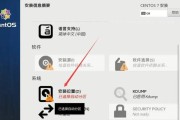在当今这个网络无处不在的时代,无线网卡已经成为我们获取网络信息的重要工具。然而,当我们在开机后发现无线网卡没有显示在设备列表中时,难免会感到困扰。无线网卡开机无显示问题可能是由多种因素引起的,本文将带你全面了解无线网卡开机不显示的原因,并提供一系列切实可行的解决办法。
无线网卡开机无显示的原因
硬件故障
硬件故障是导致无线网卡开机无显示的常见原因之一。这包括无线网卡本身损坏、主板上的相应接口故障或外围设备连接问题。物理损坏或接触不良都可能导致无线网卡无法正常工作。
驱动程序问题
驱动程序是硬件和操作系统之间的桥梁。过时、损坏或不兼容的驱动程序都可能导致无线网卡无法显示。尤其是系统更新后,旧驱动程序可能不再支持新的操作系统版本。
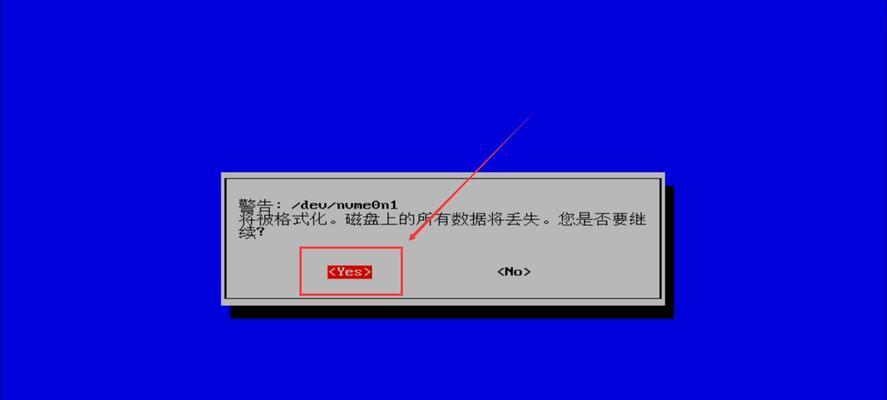
系统设置问题
有时候,问题可能出现在操作系统层面。无线功能被无意中关闭,或是系统策略限制了无线网卡的使用。电源管理设置也可能导致无线网卡在系统启动时未能正确加载。
病毒或恶意软件干扰
电脑受到病毒或恶意软件攻击时,可能会对无线网卡造成干扰,使其无法正常显示。恶意软件可能会禁用或隐藏无线网卡,以便窃取网络信息。

解决无线网卡开机不显示问题的方法
检查硬件连接
检查无线网卡的物理安装是否正确,确保网卡已稳固插入主板的相应插槽中。对于外置无线网卡,检查USB接口和网卡之间的连接是否良好。
更新或重新安装驱动程序
前往设备制造商的官方网站下载最新的无线网卡驱动程序。安装前,确保先卸载当前驱动程序,然后重启计算机。如果问题仍未解决,可以尝试使用系统自带的驱动程序回滚功能。
检查系统设置
确认无线功能是否已被禁用。你可以在控制面板或系统设置中检查无线网卡的状态。检查电源管理设置,确保无线网卡没有被设置为省电模式下被禁用。
使用系统工具诊断
利用Windows的内置故障诊断工具进行检查,例如“网络故障排除器”可以自动检测并尝试修复常见的网络问题。对于使用其他操作系统的用户,可以查找相应的系统诊断工具。
扫描恶意软件
使用可靠的防病毒软件对系统进行全面扫描,查找并清除可能存在的病毒或恶意软件。确保软件更新至最新版本,以便检测最新的威胁。
重置网络设置
在某些情况下,重置网络设置可以解决无线网卡不显示的问题。在Windows系统中,可以通过“网络和共享中心”来重置网络设置,但请注意,这将删除所有网络相关的配置并恢复到默认状态。
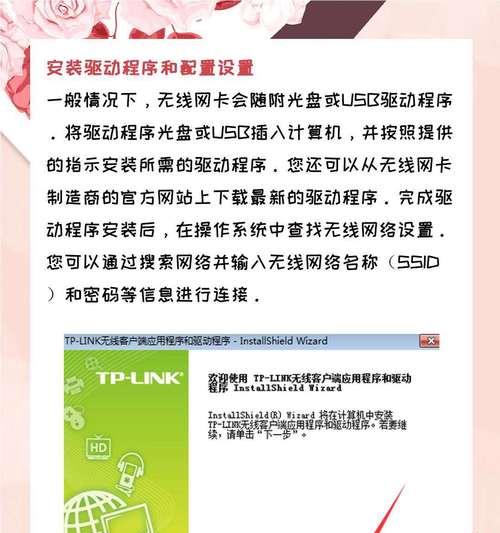
更新或修复操作系统
如果上述步骤都无法解决问题,考虑检查系统更新,确保你的操作系统是最新的。有时候,系统更新能够解决兼容性问题。如果问题依旧存在,可能需要考虑修复安装操作系统。
联系技术支持
如果所有自行尝试的解决方案都失败了,那么最好的选择可能是联系制造商的技术支持。他们可以提供专业的帮助,并且可能需要你提供错误代码或者故障日志以便进一步分析问题。
通过上述方法,大多数无线网卡开机不显示的问题都可以得到解决。当然,预防总是比解决更容易,因此在平时应保持良好的电脑维护习惯,及时更新驱动程序和操作系统,保护电脑免受恶意软件攻击。
在互联网时代,保持无线连接畅通无阻是信息时代的基础要求。了解无线网卡开机无显示的原因并掌握解决方法,可以让你在遇到此类问题时迅速应对,从而减少因网络问题造成的不便。希望本文的内容能帮助到你,让无线网卡重新回到你的设备列表中,畅享无线网络带来的便利。
标签: #无线网卡